Odstrániť správcu v systéme Windows 10
Nie vždy sa účtuje v počítači so systémom Windows musí mať oprávnenia správcu. V dnešnom tutoriálu vám vysvetlíme, ako odstrániť účet administrátora v systéme Windows 10.
Ako vypnúť administrátora
Jednou z vlastností najnovšej verzie operačného systému od spoločnosti Microsoft sú dva typy účtov: lokálny, ktorý sa používa od čias Windows 95, a online účet, ktorý je jednou z inovácií "desiatok". Obe možnosti majú samostatné administrátorské práva, preto by mali byť pre každú z nich vypnuté. Začnime s bežnejšou lokálnou voľbou.
Možnosť 1: Miestny účet
Vymazanie administrátora na lokálnom účte znamená vymazanie samotného účtu, takže pred začatím procedúr sa uistite, že druhý účet je v systéme prítomný a ste prihlásený práve pod ním. Ak sa nenájde, budete musieť vytvoriť a vydať práva správcu, pretože manipulácia s účtom je k dispozícii iba v tomto prípade.
Ďalšie podrobnosti:
Vytvorenie nových lokálnych používateľov v systéme Windows 10
Získanie práv správcu na počítači so systémom Windows 10
Potom môžete pokračovať priamo k odstráneniu.
- Otvorte „Ovládací panel“ (napríklad ho nájdite prostredníctvom „Hľadať“ ), prepnite na veľké ikony a kliknite na položku „Používateľské kontá“ .
- Použite položku Správa iného účtu .
- Vyberte zo zoznamu účet, ktorý chcete odstrániť.
- Kliknite na odkaz „Odstrániť účet“ .
![Ak chcete odstrániť správcu v systéme Windows 10, začnite odstraňovať konto]()
Budete vyzvaní na uloženie alebo odstránenie starých súborov uchetku. Ak sú v dokumentoch používateľa odstránené dôležité údaje, odporúčame použiť možnosť „Uložiť súbory“ . Ak údaje už nie sú potrebné, kliknite na tlačidlo "Odstrániť súbory" . - Potvrďte konečné vymazanie účtu kliknutím na tlačidlo "Odstrániť účet " .

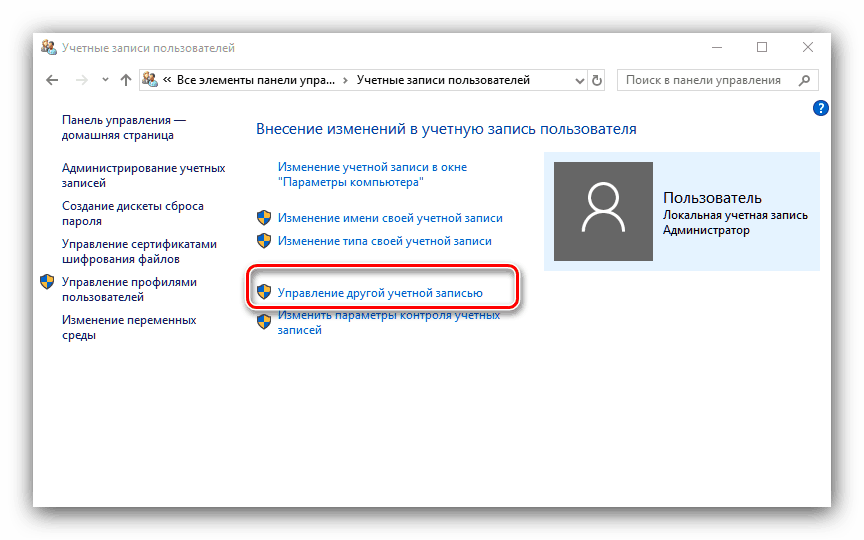

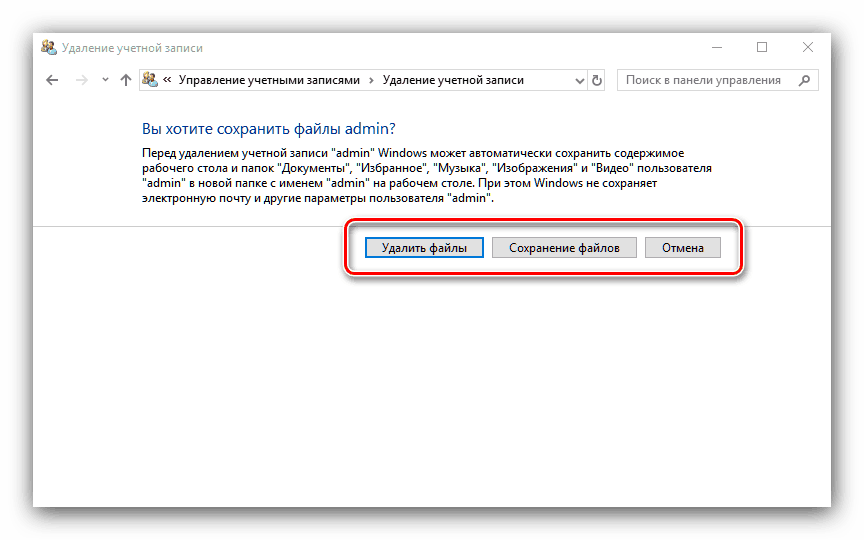
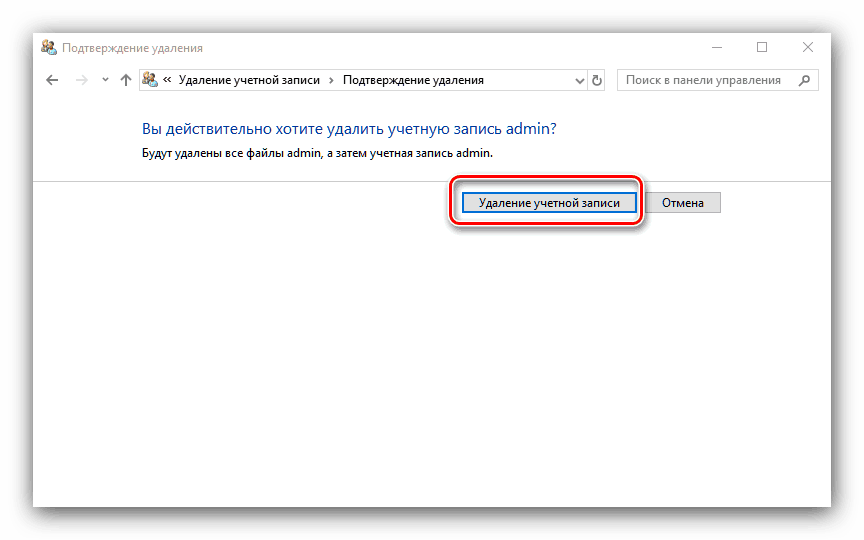
Hotovo - administrátor bude odstránený zo systému.
Možnosť 2: Účet spoločnosti Microsoft
Odstránenie konta správcu spoločnosti Microsoft je takmer rovnaké ako vymazanie lokálneho účtu, ale má niekoľko funkcií. Po prvé, druhý účet, už on-line, nemusí byť vytvorený - na vyriešenie nastavenej úlohy je dosť lokálny. Po druhé, odstránené konto spoločnosti Microsoft môže byť viazané na služby a aplikácie spoločnosti ( skype , OneNote, Office 365) a jeho odstránenie zo systému pravdepodobne narúša prístup k týmto produktom. Zvyšok postupu je identický s prvou voľbou, okrem toho, že v kroku 3 by ste mali vybrať konto spoločnosti Microsoft. 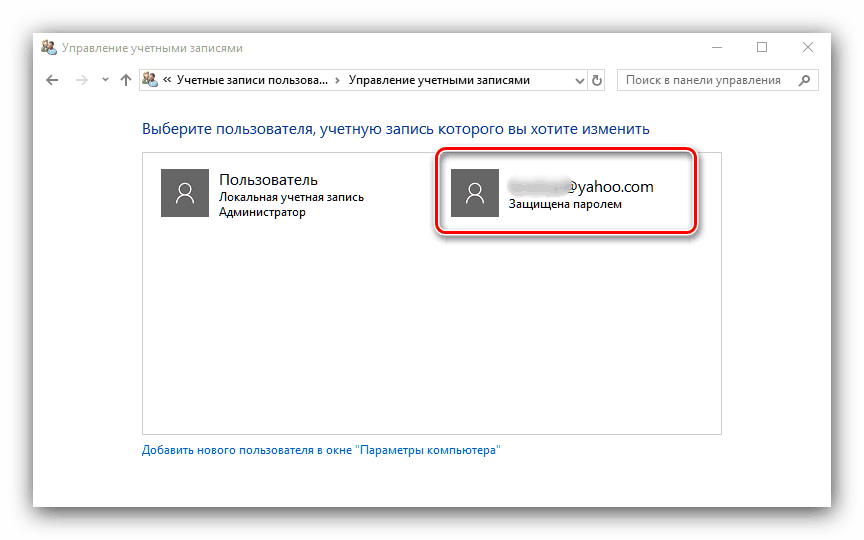
Ako môžete vidieť, odstránenie správcu v systéme Windows 10 nie je práca, ale môže viesť k strate dôležitých údajov.
